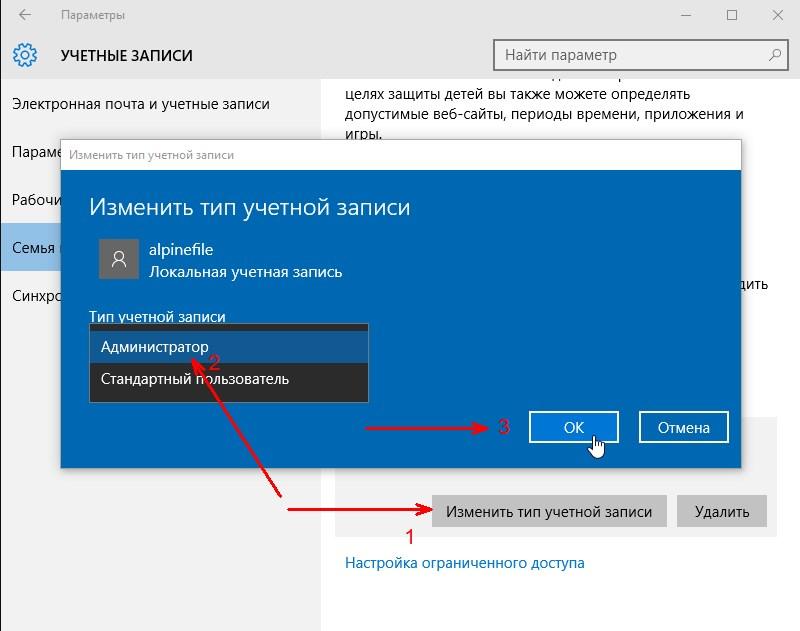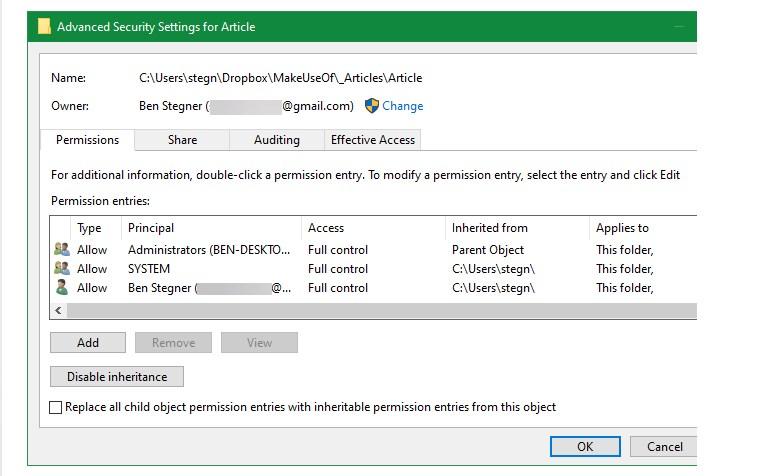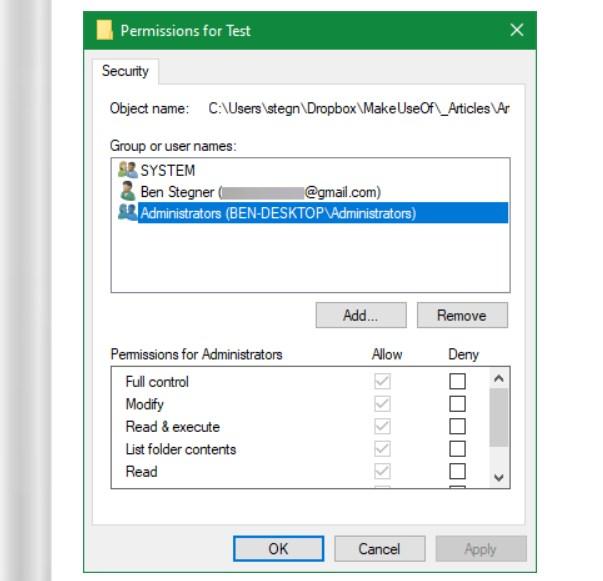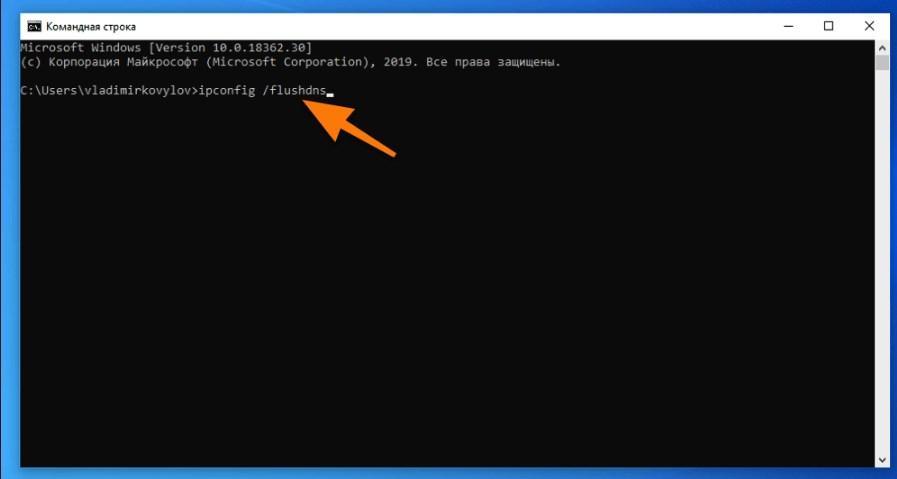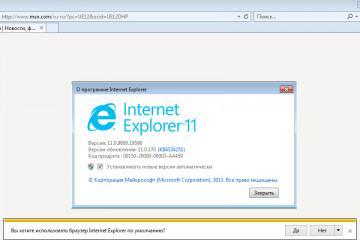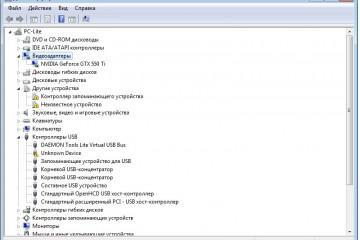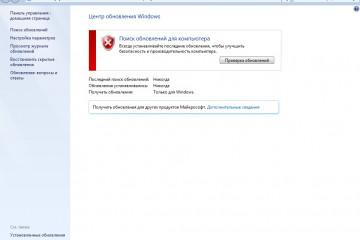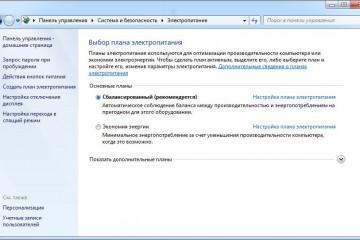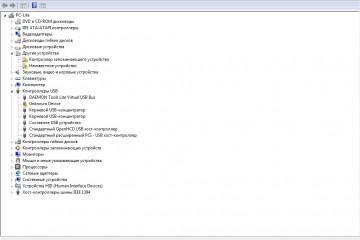Отказано в доступе Windows 10 — что делать с ошибкой
Содержание:
Иногда, если пользователь пытается открыть определенный файл или папку, операционка отказывает в этом хозяину ПК и выводит на экран уведомление «При изменении атрибутов файла возникла ошибка». И далее во время всех последующих обращений будет отображаться одна и та же ошибка. Чтобы ее «убрать», нужно внимательно ознакомиться с возможными способами и особенностями их реализации.
Что значит такое уведомление
Сообщение «Отказано в доступе» или «Нет доступа к папке» Windows 10, 7 и других версиях операционной системы возникает преимущественно на фоне преобразования атрибутов. К причинам таких проблем можно отнести следующие:
- Папка или любой пользовательский/системный документ на самом деле не принадлежит данному юзеру. Достаточно часто сложности возникают, когда после перехода на последнюю версию операционки из предыдущей, человек пытается сохранить прежние данные и настройки.
- Повреждение системных файлов. Убедиться в данной причине можно легко при помощи команды «DISM» и «SFC».
- Содержимое файлов или папки бывает зашифровано, из-за открыть их не представляется возможным.
- Нет полномочий (имеется ввиду разрешения) для изменения атрибутов конкретного документа.
Существует несколько способов, как разрешить подобную проблему. Их реализация не отличается особой сложностью, по силам справиться обычному рядовому пользователю ПК.
Что делать, если нет доступа к Диску D
Избавиться от сложностей в работе с ПК, когда отказано в доступе Windows 10, как уже упоминалось ранее, можно несколькими способами. С особенностями реализации каждого стоит ознакомиться более детально.
Права администрирования
Чтобы иметь возможность вносить изменения (редактировать) системные файлы, необходимо обладать правами администрирования. Авторизуясь под такой учетной записью, пользователь может произвести настройки расширений только в каталогах, которые будут принадлежать ему. Абсолютный и полный контроль над всеми файлами ОС заполучить не удастся.
Такая реализация позволила сделать все системные, текстовые и мультимедийные файлы приватным. Для получения доступа к докам, которые принадлежат другому человеку, работающему на том же самом ПК, понадобится обеспечить себе права админа.
Отказ от прав собственности
Второй способ исправить системную ошибку – это отказ от прав собственности. Это один из первых методов, которыми нужно воспользоваться. Как только на экране отобразилось уведомления «Отказано в доступе к папке», необходимо взять под контроль управление конкретной директорией.
Сделать это можно следующим образом:
- Навести курсор мышки на искомую директорию и нажатием левой клавишей вывести на экран контекстное меню. Из доступных инструментов выбрать строку «Свойства».
- На экране отобразится новое окно, где потребуется перейти во вкладку «Безопасность», затем обязательно нажать на кнопку «Дополнительно».
- Отобразится вновь новое окно, где в верхней его части отобразится поле с надписью «Владелец».
- В следующем шаге пользователю требуется нажать на кликабельную ссылку «Изменить». Использоваться этот метод может только при включении прав администрирования.
- Поскольку перед пользователем стоит задача открыть файл, ему нужно стать владельцем этого документа под своей личной учеткой, поэтому надо на этом этапе ввести имя пользователя. Нажать «ОК».
- Вернуться в главное окно «Дополнительно», где в нижней части экрана будет раздел «Заменить все записи». Если важна установка данного параметра для всех документов внутри папки, то нужно поставить галочку-приоритет.
В заврешение чтобы все внесенные изменения вступили в силу, остается нажать «ОК».
Информация о параметрах, установленных для папок
Если система «отказывает» пользователю о вступлении во владения системным файлом, то необходимо попробовать ознакомиться с разрешениями для данной папки.
В свойствах папки, которую система отказывает отображать, необходимо перейти в раздел «Безопасность». В верхней части окна отобразится список пользователей и групп на ПК. Необходимо кликать на конкретную директорию, после чего в нижней части окна будут отображаться доступные для нее разрешения.
Полный контроль обеспечивает пользователю неограниченную власть над папкой и всеми данными, которые в ней хранятся. Наиболее ограниченный из всех возможных вариантов – только чтение.
Почему выдает сообщение: «Расположение недоступно отказано в доступе»
Доступ к этому файлу из системы отсутствует в Windows 10 по следующим причинам:
- Доступ к программам, службам, файлам и папкам может быть заблокирован из-за пагубного воздействия на работоспособность операционки вирусного компонента.
- Повреждение необходимой директории или же ярлыка на рабочем столе.
- Системный брандмауэр и антивирусная программа также может блокировать доступ.
- Нужный файл перемещен в другое место или его удаление.
- Доступ может быть прекращен на фоне масштабного системного сбоя в работе операционной системы.
- Файл, который запрашивается пользователем, на данный момент недоступен.
- Файл запускается юзером не от имени администратора.
Как показывает практика, в подавляющем большинстве случаев сбой вызван «работой» вирусного зловреда. Именно поэтому, настоятельно не рекомендуется скачивать программы, фильмы и прочие мультимедийные файлы из непроверенных источников.
Как решить проблему с отсутствием доступа к стандартным приложениям Виндовс
Если же в силу сложившихся обстоятельств, пользователь не может воспользоваться стандартными приложениями операционной системы, ему нужно ознакомиться со следующими инструкциями.
С помощью командной строки
Отключение уведомления возможно при помощи командной строки, которая в последних версиях ОС имеет обширные функциональные возможности. Дело в том, что командная строка представляет собой универсальное программное обеспечение, предназначенное для изменения настроек в работе ОС. Главное знать и уметь пользоваться командами. Существует специальная для восстановления доступа к приложениям, файлам и папкам.
Для этого, в первую очередь, необходимо вывести на экран форму командной строки с правами администратора, в противном случае при введении команды будет отображаться системная ошибка. Меню «Выполнить» вызывают горячей комбинацией клавиш «Win» + «R», затем ввести в соответствующее окно слово «cmd». Для запуска команды остается на клавиатуре нажать клавишу «Enter» или кнопку «ОК».
Альтернативный способ – открыть поисковую сроку через «Пуск» в панели задач, ввести название универсальной утилиты и запустить ее с правами администрирования. Откроется окно, где потребуется ввести следующую команду:
«takeown /F «Расположение файла» /R /D Y».
Для запуска процесса необходимо на клавиатуре нажать клавишу «Enter» или в форме нажать «ОК». Далее, потребуется несколько десятков секунд для обработки команды, после чего на экране отобразится уведомление об успешном завершении операции.
Также специалисты рекомендуют перезагрузить компьютер, после чего проверять работоспособность программ и приложений.
Ошибка «Отказано в доступе Windows 10» встречается не слишком часто. Обычно проблемы чаще возникают после перехода на новую версию ОС. Способов разрешить баг много, если строго следовать описанным инструкциям, сложностей возникнуть не должно. Также стоит отметить, что во всех версиях операционной системы Windows подход в решении задачи практически одинаковый, поэтому если нет доступа к диску D и отказано в доступе Windows 10, решение будет идентичным для разных операционок.